怎么恢复优盘隐藏文件 优盘中文件夹被隐藏了怎么办
更新时间:2023-12-04 13:13:16作者:yang
优盘是我们日常生活中常用的存储工具,然而有时候我们会发现优盘中的文件夹被隐藏了,这种情况让人感到困扰,因为我们无法直接访问这些重要的文件和数据。当优盘中的文件夹被隐藏时,我们应该如何恢复呢?本文将为大家介绍一些简单的方法来解决这个问题,让我们能够快速找回被隐藏的文件夹。
具体方法:
1、在自己u盘里先建个文件,可对文件命名,以便文件区分与查找。下面小编建的文件,命名为“u启动”,并把属性设置成隐藏,刷新一下文件就隐藏了,如图:
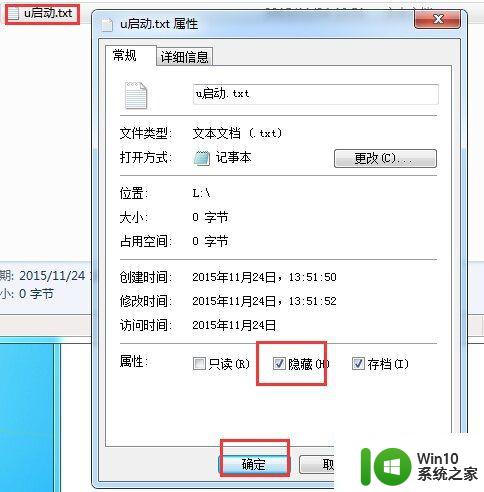
2、此时,你找不到刚刚新建的那个文件了吧。那么要怎么找到刚刚新建的文件呢?在菜单栏上点击“工具”,选择“文件夹选项”,如图:
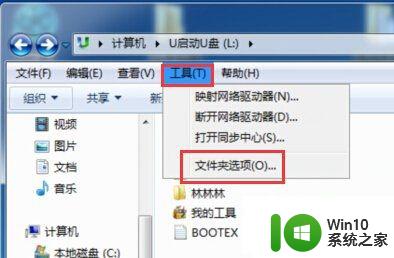
3、在窗口中切换到“查看”选项卡里面,把“隐藏文件和文件夹”设置成“显示隐藏的文件、文件夹和驱动器”,选择确定之后u盘里就可以发现刚刚隐藏掉的文件了,如图:
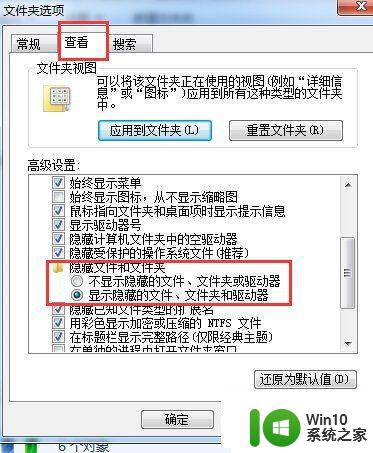
以上是恢复优盘隐藏文件的全部内容,如果有不清楚的用户可以按照以上步骤来操作,希望对大家有所帮助。
怎么恢复优盘隐藏文件 优盘中文件夹被隐藏了怎么办相关教程
- 怎么找回U盘被隐藏的文件?如何恢复U盘被隐藏的文件 U盘文件怎么恢复被隐藏的
- u盘里文件被隐藏怎么恢复 u盘文件被隐藏如何解决
- wps文件内容被隐藏了怎么办 wps文件内容被隐藏了如何恢复
- u盘中毒后文件被隐藏恢复方法 u盘中毒了文件被隐藏了怎么办
- u盘里隐藏的文件夹怎么恢复 U盘文件被隐藏了要怎么恢复
- u盘被隐藏文件怎么显示 U盘中毒文件恢复方法
- u盘被隐藏了怎么办?u盘隐藏后怎么显示出来 u盘文件被隐藏怎么找回
- U盘中毒文件被隐藏的解决方法 U盘中毒文件恢复方法
- wps文件隐藏了怎么找回来 wps文件隐藏了怎么恢复
- 怎么恢复windows8系统中隐藏的u盘文件 Windows8系统中隐藏的U盘文件如何恢复
- u盘被隐藏的文件怎么显示 u盘文件隐藏后怎么找回
- 找回u盘隐藏文件的方法 u盘文件被隐藏怎么找回
- U盘装机提示Error 15:File Not Found怎么解决 U盘装机Error 15怎么解决
- 无线网络手机能连上电脑连不上怎么办 无线网络手机连接电脑失败怎么解决
- 酷我音乐电脑版怎么取消边听歌变缓存 酷我音乐电脑版取消边听歌功能步骤
- 设置电脑ip提示出现了一个意外怎么解决 电脑IP设置出现意外怎么办
电脑教程推荐
- 1 w8系统运行程序提示msg:xxxx.exe–无法找到入口的解决方法 w8系统无法找到入口程序解决方法
- 2 雷电模拟器游戏中心打不开一直加载中怎么解决 雷电模拟器游戏中心无法打开怎么办
- 3 如何使用disk genius调整分区大小c盘 Disk Genius如何调整C盘分区大小
- 4 清除xp系统操作记录保护隐私安全的方法 如何清除Windows XP系统中的操作记录以保护隐私安全
- 5 u盘需要提供管理员权限才能复制到文件夹怎么办 u盘复制文件夹需要管理员权限
- 6 华硕P8H61-M PLUS主板bios设置u盘启动的步骤图解 华硕P8H61-M PLUS主板bios设置u盘启动方法步骤图解
- 7 无法打开这个应用请与你的系统管理员联系怎么办 应用打不开怎么处理
- 8 华擎主板设置bios的方法 华擎主板bios设置教程
- 9 笔记本无法正常启动您的电脑oxc0000001修复方法 笔记本电脑启动错误oxc0000001解决方法
- 10 U盘盘符不显示时打开U盘的技巧 U盘插入电脑后没反应怎么办
win10系统推荐
- 1 萝卜家园ghost win10 32位安装稳定版下载v2023.12
- 2 电脑公司ghost win10 64位专业免激活版v2023.12
- 3 番茄家园ghost win10 32位旗舰破解版v2023.12
- 4 索尼笔记本ghost win10 64位原版正式版v2023.12
- 5 系统之家ghost win10 64位u盘家庭版v2023.12
- 6 电脑公司ghost win10 64位官方破解版v2023.12
- 7 系统之家windows10 64位原版安装版v2023.12
- 8 深度技术ghost win10 64位极速稳定版v2023.12
- 9 雨林木风ghost win10 64位专业旗舰版v2023.12
- 10 电脑公司ghost win10 32位正式装机版v2023.12